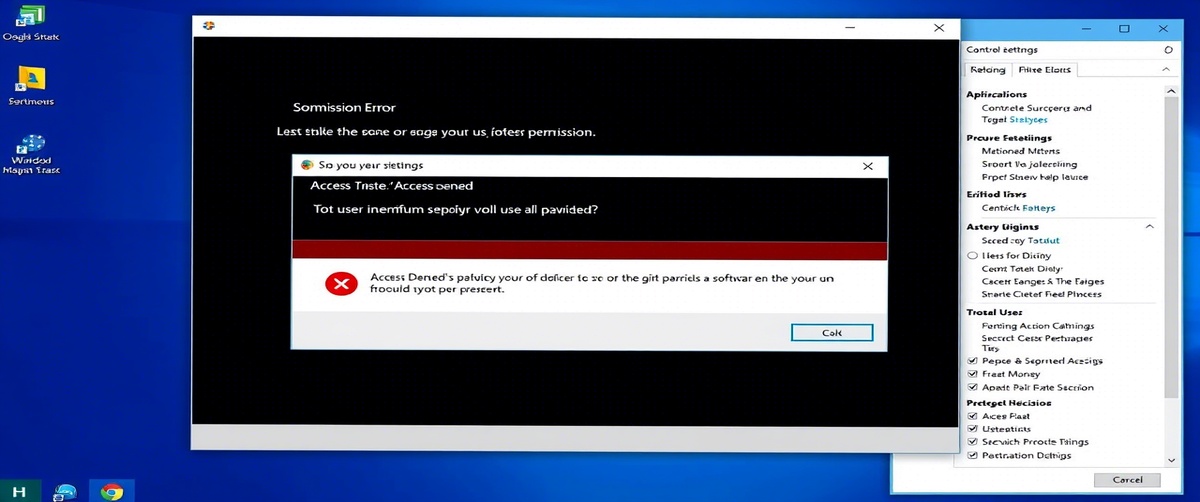Anwendungen können nicht gestartet werden und das System wird instabil, wenn eine DLL-Datei fehlt. Dynamic Link Library (DLL)-Dateien werden von mehreren Programmen gemeinsam genutzt, und ihr Fehlen kann Probleme mit der Funktionalität verursachen. Dieses Tutorial bietet detaillierte Anweisungen zur genauen Behebung von DLL-Problemen.
Häufige Ursachen für fehlende DLL-Fehler

Beschädigte oder gelöschte DLL-Dateien – Versehentliches Löschen oder Malware-Infektionen können wichtige Dateien entfernen.
Unvollständige Softwareinstallation – Einige Programme installieren nicht alle erforderlichen DLL-Dateien.
Veraltete Systemdateien – Älteren Windows-Versionen fehlen möglicherweise erforderliche DLL-Komponenten.
Hardware-Fehler – Fehlerhafte Sektoren auf der Festplatte können DLL-Dateien beschädigen.
Malware-Angriffe – Viren können wichtige DLLs verändern oder löschen.
Wie man fehlende DLL-Dateien unter Windows repariert

1. Starten Sie Ihren Computer neu
- Ein einfacher Neustart kann die Systemdateien neu laden und das Problem beheben.
2. Wiederherstellen der fehlenden DLL-Datei aus dem Papierkorb
- Wenn die DLL kürzlich gelöscht wurde, überprüfen Sie den Papierkorb und stellen Sie sie wieder her.
3. run System File Checker (SFC) Scan
- Öffnen Sie die Eingabeaufforderung als Administrator.
- Geben Sie den Befehl ein:
sfc /scannow
- Warten Sie, bis Windows fehlende Systemdateien überprüft und repariert hat.
4. Verwenden Sie das DISM-Tool zur Wiederherstellung des Systemzustands
- Öffnen Sie die Eingabeaufforderung als Administrator.
- Ausführen:
DISM /Online /Cleanup-Image /RestoreHealth
- Starten Sie Ihren Computer neu, nachdem der Vorgang abgeschlossen ist.
5. Installieren Sie die betreffende Anwendung neu
- Deinstallieren Sie die Software, die den DLL-Fehler anzeigt, und installieren Sie sie neu.
- Laden Sie die neueste Version von der offiziellen Website herunter.
6. Laden Sie die fehlende DLL-Datei von einer vertrauenswürdigen Quelle herunter
- Vermeiden Sie Websites von Drittanbietern, um Malware-Infektionen zu verhindern.
- Wenn eine suitableimmte DLL-Datei fehlt, installieren Sie das erforderliche Softwarepaket von der offiziellen Microsoft-Website.
7. Aktualisieren von Windows und Treibern
- Gehen Sie zu Einstellungen → Update & Sicherheit → Windows Update.
- Installieren Sie ausstehende Updates, um sicherzustellen, dass alle Systemdateien auf dem neuesten Stand sind.
8. Scannen nach Malware und Viren
- Führen Sie eine vollständige Systemprüfung mit Windows Defender oder einer Antivirensoftware eines Drittanbieters durch.
- Entfernen Sie erkannte Bedrohungen und starten Sie Ihr System neu.
9. Wiederherstellen des Systems mit der Systemwiederherstellung
- Öffnen Sie Systemsteuerung → Wiederherstellung → Systemwiederherstellung öffnen.
- Wählen Sie einen Wiederherstellungspunkt, bevor der DLL-Fehler auftrat.
10. Durchführen einer sauberen Windows-Installation
- Wenn alles andere fehlschlägt, installieren Sie Windows neu, um fehlende Systemdateien wiederherzustellen.
- Sichern Sie wichtige Daten, bevor Sie fortfahren.
Die Behebung von DLL-Fehlern beinhaltet die Wiederherstellung fehlender Dateien, die Überprüfung auf Beschädigungen und die Neuinstallation der betroffenen Anwendungen. Wenn Sie Expertenhilfe benötigen, bietet TechNow den geeigneten IT Support in Deutschland für alle Softwareprobleme in Deutschland.